Dokunmatik Ekran Panelinin Temel İşlemleri
Fonksiyonlar ve ayarlar farklı olsa da ekranda görüntülenen düğmelere yönelik işlem yöntemleri ve öğe seçme prosedürü aynıdır. Bu bölümde, ekranda sık görüntülenen düğmeler için işlem yöntemlerinin yanı sıra öğelerin nasıl seçileceği açıklanmaktadır.
Bir Ayar Durumu Seçme
Kopyalama oranı, kopya kağıdı ve kopya sayısı gibi ayar durumları görüntülenir. Bir ayarı değiştirmek istediğinizde, istediğiniz ayar öğesini seçin.

Düğme Seçme
Bir düğmeye bastığınızda düğmenin seçildiğini belirtmek için düğme rengi değişebilir veya bir onay işareti eklenebilir.

Bir düğmenin alt kısmında ayar durumunu görüntülemek için işlev ayar düğmesine bastığınızda renk değişir.

Ayar ekranını görüntülemek için sol alt kısımda  öğesinin yer aldığı düğmeye basın. Ayar yapıldığında, düğmenin alt kısmında ayar durumu görüntülenir ve renk değişir.
öğesinin yer aldığı düğmeye basın. Ayar yapıldığında, düğmenin alt kısmında ayar durumu görüntülenir ve renk değişir.
 öğesinin yer aldığı düğmeye basın. Ayar yapıldığında, düğmenin alt kısmında ayar durumu görüntülenir ve renk değişir.
öğesinin yer aldığı düğmeye basın. Ayar yapıldığında, düğmenin alt kısmında ayar durumu görüntülenir ve renk değişir.
Bir düğme daha açık renkte görüntülendiğinde bu düğmeyi seçemezsiniz. Bu ekranlar, oturum açma durumuna göre veya ekranın ilgili fonksiyonu başka bir fonksiyonunun ayarlanmış olması nedeniyle kullanılamadığı için görünür.

Açılır Listeden Öğe Seçme
Açılır listeyi görüntülemek için sağ tarafta  öğesinin yer aldığı düğmeye basın. Bir öğeyi seçmek için listede öğeye basın.
öğesinin yer aldığı düğmeye basın. Bir öğeyi seçmek için listede öğeye basın.
 öğesinin yer aldığı düğmeye basın. Bir öğeyi seçmek için listede öğeye basın.
öğesinin yer aldığı düğmeye basın. Bir öğeyi seçmek için listede öğeye basın.
Bir Değeri Artacak veya Azalacak Şekilde Ayarlama
Yoğunluğu ayarlama gibi işlemler gerçekleştirirken değerleri azaltmak veya artırmak için <-> ya da <+> düğmelerine basın. Düğmeye her bastığınızda kaydırıcı ( ), sayısal değeri artıracak veya azaltacak şekilde hareket eder. Düğmeyi basılı tutarak değeri hızla değiştirebilirsiniz.
), sayısal değeri artıracak veya azaltacak şekilde hareket eder. Düğmeyi basılı tutarak değeri hızla değiştirebilirsiniz.
 ), sayısal değeri artıracak veya azaltacak şekilde hareket eder. Düğmeyi basılı tutarak değeri hızla değiştirebilirsiniz.
), sayısal değeri artıracak veya azaltacak şekilde hareket eder. Düğmeyi basılı tutarak değeri hızla değiştirebilirsiniz.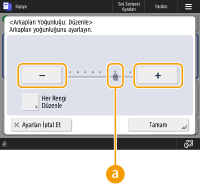
Ayarları Uygulama/İptal Etme
Ayarları uygulamak için <Tamm> seçeneğine, değişiklikleri atıp önceki ayarları geri yüklemek için <Ayarları İptal Et> seçeneğine basın.

Ayrıca, ayarı iptal edip bir önceki ekrana geri döndüren <İptal>, ayarı uygulayıp bir sonraki ekrana geçiren <Sonraki>, önceki ayar ekranına geri döndüren <Geri> ve o sırada açık olan ekranı kapatan <Kapat> gibi düğmeler görüntülenir.

Sayfaları Değiştirme
Bir liste görünümünde iki veya daha fazla sayfa varsa sayfayı değiştirmek için  /
/ ya da
ya da  /
/ seçeneğine basın. İlk sayfaya atlamak için
seçeneğine basın. İlk sayfaya atlamak için  seçeneğine, son sayfaya atlamak için de
seçeneğine, son sayfaya atlamak için de  seçeneğine basın.
seçeneğine basın.
 /
/ ya da
ya da  /
/ seçeneğine basın. İlk sayfaya atlamak için
seçeneğine basın. İlk sayfaya atlamak için  seçeneğine, son sayfaya atlamak için de
seçeneğine, son sayfaya atlamak için de  seçeneğine basın.
seçeneğine basın.
Listedeki Görüntülenme Sırasını Değiştirme
Bir listede birden fazla iş/dosya olduğunda öğeler listesini sıralamak için <İsim> veya <Tarih/Saat> seçeneklerine basabilirsiniz.  görüntülendiğinde öğeler artan sırada,
görüntülendiğinde öğeler artan sırada,  görüntülendiğinde ise öğeler azalan sırada gösterilir.
görüntülendiğinde ise öğeler azalan sırada gösterilir.
 görüntülendiğinde öğeler artan sırada,
görüntülendiğinde öğeler artan sırada,  görüntülendiğinde ise öğeler azalan sırada gösterilir.
görüntülendiğinde ise öğeler azalan sırada gösterilir.

Sıralama koşulları, kullandığınız fonksiyona göre değişir.
Kişisel kimlik doğrulama yönetimi ile oturum açarsanız son kullanılan sıralama koşulu korunur. Kişiselleştirilebilen Öğelerin Listesi
Yardımı Kullanma
<Yardım> öğesine bastığınızda, bir QR kodu görüntülenir. QR kodu bir akıllı telefon veya tablet gibi bir mobil cihazla taradığınızda bu makineye ilişkin Kullanıcı Kılavuzu sayfasına erişebilirsiniz.
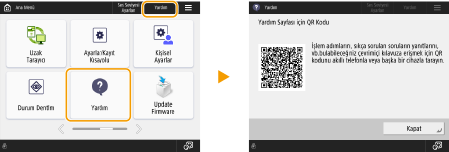
Temel Faks veya Tarama ekranında <Yardım> öğesine bastığınızda, Kullanıcı Kılavuzu belgesindeki Faks veya Tarama sayfalarına erişebileceğiniz bir QR kodu görüntülenir.
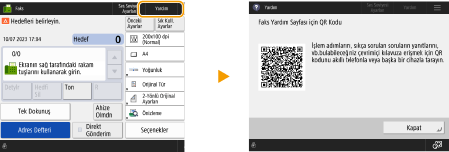
Görüntülenen işleve bağlı olarak, ekranın sağ üstünde  öğesi görüntülenebilir.
öğesi görüntülenebilir.  öğesine basarak, işlevin açıklamasını ve nasıl kullanılacağını onaylayabilirsiniz.
öğesine basarak, işlevin açıklamasını ve nasıl kullanılacağını onaylayabilirsiniz.
 öğesi görüntülenebilir.
öğesi görüntülenebilir.  öğesine basarak, işlevin açıklamasını ve nasıl kullanılacağını onaylayabilirsiniz.
öğesine basarak, işlevin açıklamasını ve nasıl kullanılacağını onaylayabilirsiniz.
Bir hata günlüğünün Ayrıntılar penceresinde bir QR kodu görüntülendiğinde, bu QR kodunu bir akıllı telefon veya tablet gibi bir mobil cihazla taradığınızda bu makine için hatanın nasıl yönetileceğini anlatan Kullanıcı Kılavuzu içindeki bir sayfaya erişirsiniz.


|
Akıllı telefonla aynı şekilde çalıştırma (kaydırma/sürükleyip bırakma)Bazı ekranlarda, akıllı telefonda olduğu gibi parmağınızı ekranda yukarı/aşağı veya sola/sağa kaydırarak sayfayı değiştirebilir ya da kaydırabilirsiniz.


Kaydırma işlemlerini devre dışı bırakmanız da mümkündür. <Flick Fonksiyonunu Kullan>
<Ekran Renklerini Tersine Çevir> ayarı <Açık> olarak belirlendiğinde kaydırma ve sürükleyip bırakma işlemleri kullanılamaz. <Ekran Renklerini Tersine Çevir>
Hareket edebilen düğmelerin bulunduğu ekranlarda düğmeler sürüklenip bırakılarak taşınabilir.

Bir listeyi aşan kaydırmaBazı ekranlarda, ekranı listenin dışına kaydırmak da listeyi kaydırır.

|